Mac ディスプレイの自動スリープ時間を設定する方法
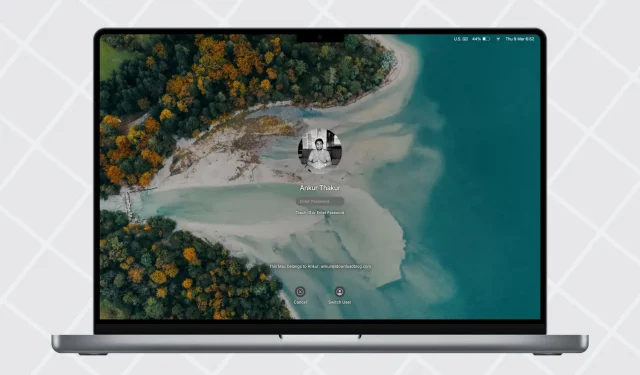
お使いの Mac は、数分間何も操作しないとディスプレイがオフになり、スリープ状態になるように設定されています。ただし、Magic Keyboard や iPhone などのデバイスを充電している場合、ヘルプ ファイルを開いている場合、または Mac の画面をオフにしたくない場合は、自動スリープ時間を延長するオプションがあります。
このクイックガイドでは、Mac のスリープ時間設定を変更する方法と、その他の関連オプションをいくつか紹介します。
Mac のスリープ時間を変更する
- macOS Ventura 以降では、Apple アイコン をクリックし、システム環境設定を選択します。
- 左側のサイドバーから「画面のロック」を選択します。
- 「非アクティブ時にディスプレイのバッテリーをオフにする」の横にあるドロップダウン メニューをクリックし、1 分から 3 時間まで選択します。「しない」を選択することもできます。
- MacBook を使用している場合は、お好みに応じて「非アクティブ時に電源アダプターからディスプレイを切断する」を設定することもできます。
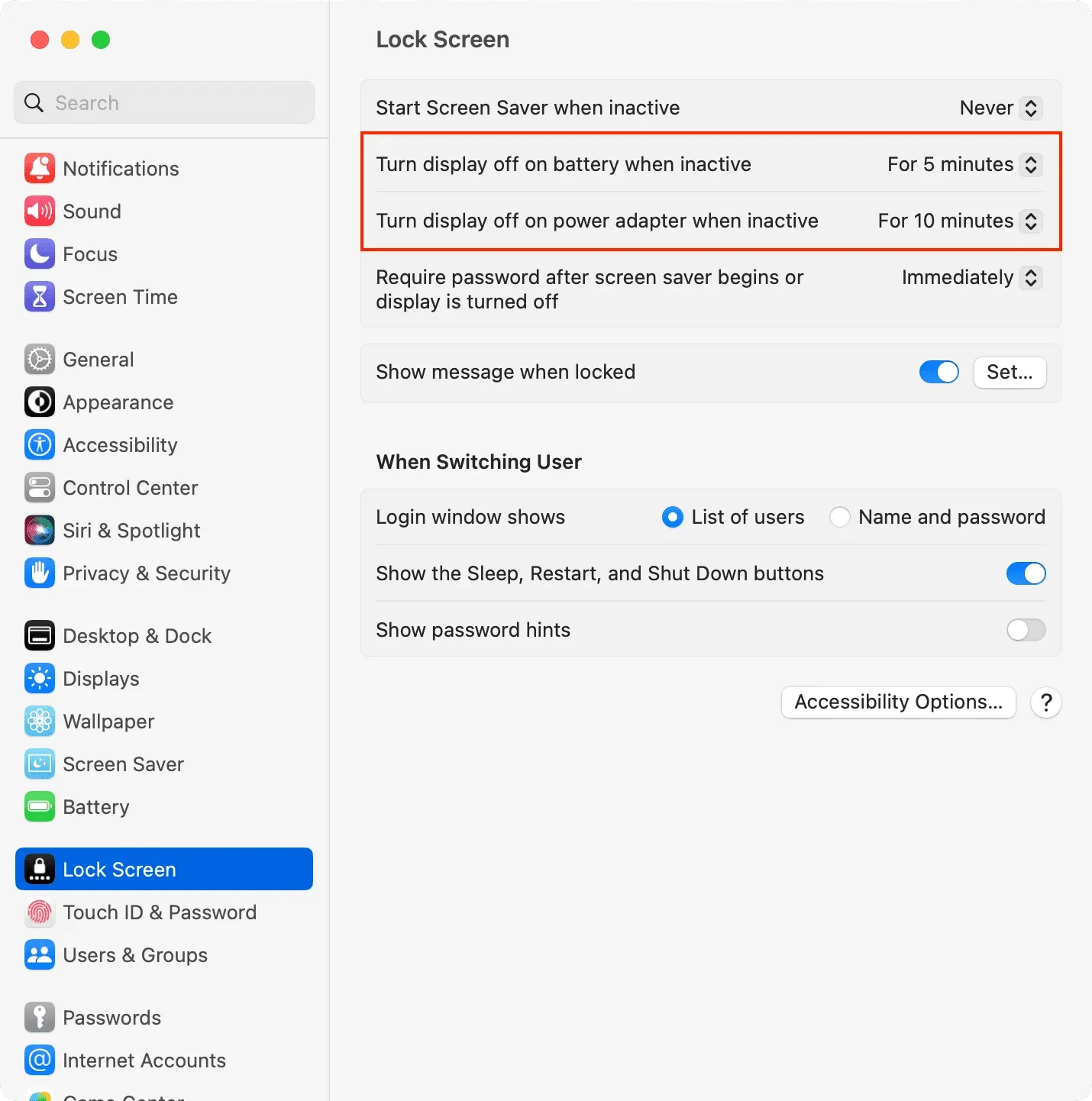
その後、手順 3 と 4 で選択した時間、Mac が非アクティブであった場合、Mac は自動的にスリープ状態になります。非アクティブとは、マウス、トラックパッド、またはキーボードに触れていない、動画を見ていなかったという意味です。ビデオを観たり、まったくやり取りをしたことがありません。Mac と一緒に。
macOS Monterey 以前の場合: デスクトップ Mac で [システム環境設定] > [MacBook バッテリーと省電力] に移動し、必要に応じて [表示をオフにする] スライダーを設定します。
Mac のその他のスリープとスリープ解除の設定
一部のスリープおよびスリープ解除オプションは、macOS 設定のさまざまな場所に隠されています。
バッテリーまたは省電力設定の場合
マックブック:
- [システム環境設定] > [バッテリー] に移動します。
- 「オプション」をクリックします。
- ここから、ネットワーク アクセスのために Mac をスリープ解除し、バッテリ、電源アダプタを使用するか、まったく使用しないかを選択できます。
- 一部の Mac では、ハードドライブをスリープ状態にする、スリープ モード中にシステムをリフレッシュする、ユーザーが共有サービスにアクセスできるように Mac を短時間スリープ解除できるようにするなどの追加オプションが表示される場合があります。ニーズに応じてインストールできます。
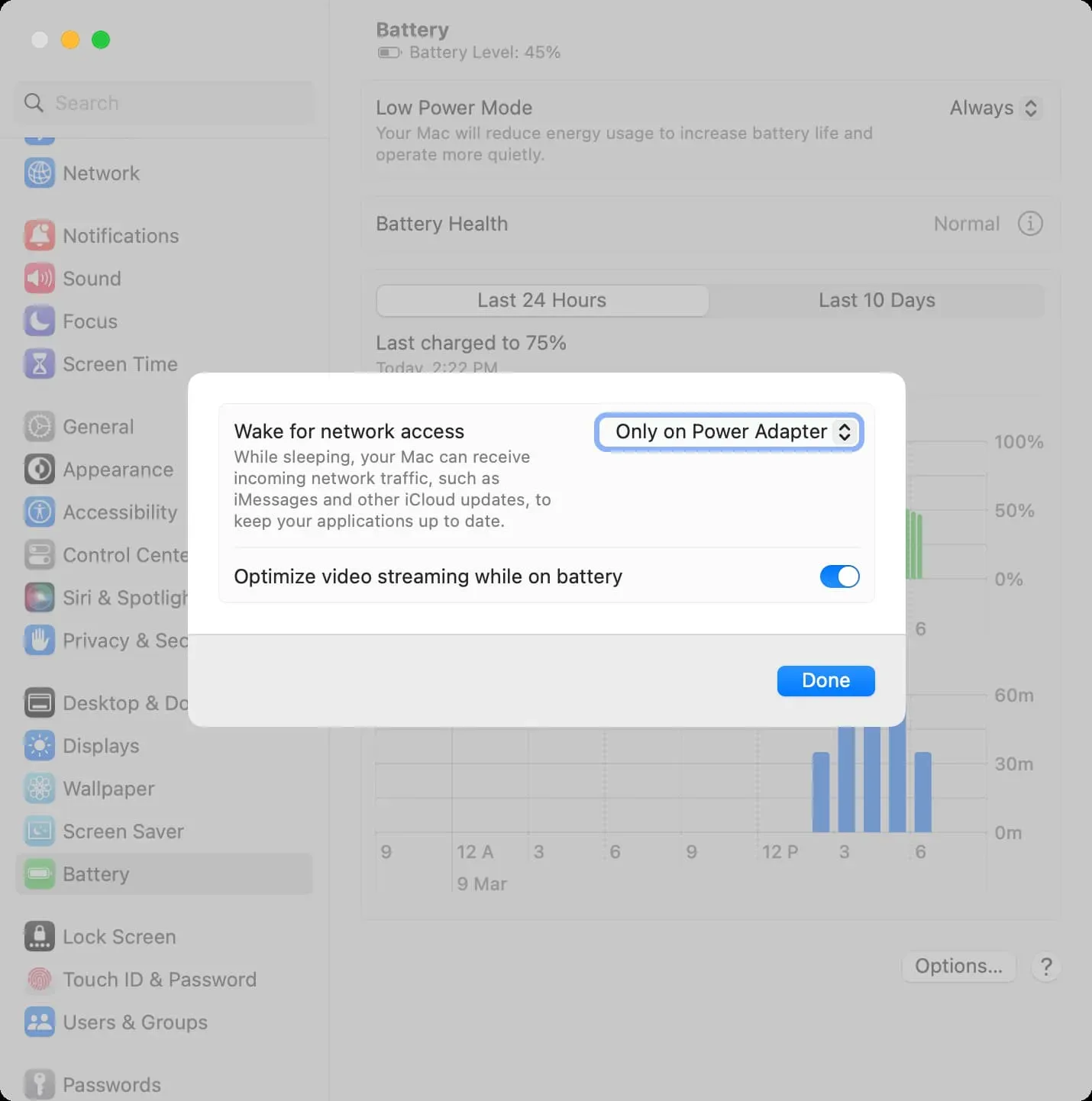
Mac デスクトップ: 基本は MacBook と同じです。唯一の違いは、[システム設定] > [省電力] に移動する必要があることです。
表示設定で
- 「システム環境設定」を開き、「ディスプレイ」をクリックします。
- 「詳細設定」をクリックします。
- 「バッテリーとエネルギー」で「ディスプレイがオフのときに電源アダプターでの自動スリープを防止する」を有効にすることができます。その後、Mac がネットワークに接続され、ディスプレイがオフになっている場合、Mac はスリープしなくなります。
- 最後に、「完了」をクリックします。
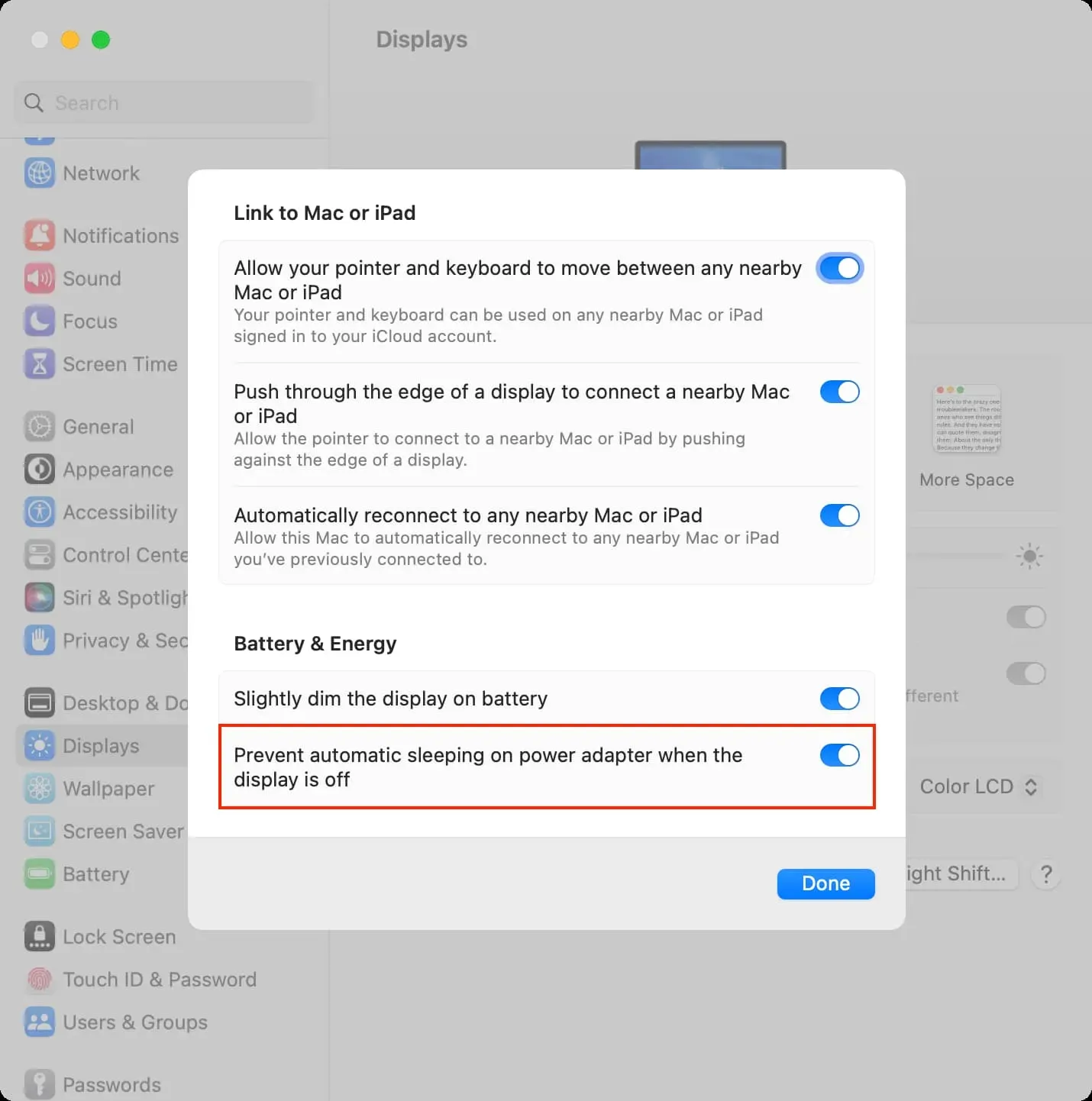



コメントを残す